ホームページ >コンピューターのチュートリアル >コンピュータ知識 >Logitech ドライバーが自動的に起動しない場合の解決策
Logitech ドライバーが自動的に起動しない場合の解決策
- 王林転載
- 2024-01-16 11:18:283517ブラウズ
Logicool ドライバを使用して、ユーザーの複数の周辺機器をバインドできます。一部のデバイスでは、有効にするにはドライバをアクティブ化する必要があります。そのため、ユーザーは、起動時に Logitech ドライバが自動的に開始されるように設定する必要があります。ユーザーが起動時に自動起動を実現できない場合は、次の方法を試すことができます。
Logicool ドライバーは起動時に自動的に開始できません:
1. ユーザーはまず下部のタスクバーを右クリックし、「タスク マネージャー」を開きます。
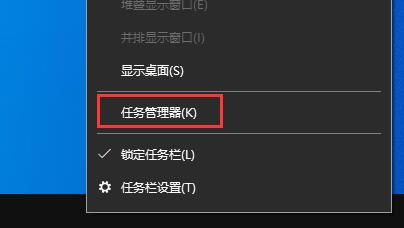
2. [開始] オプションを選択し、[LGHUB] を無効にします。
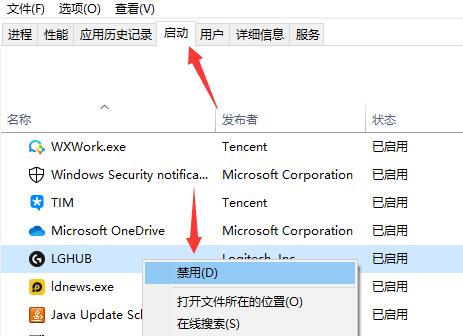
3. もう一度有効にして、コンピュータを再起動して、自動的に起動するかどうかを確認します。
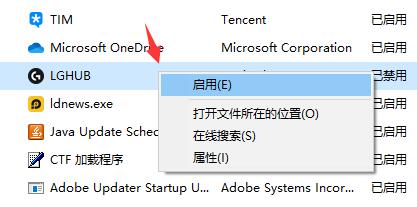
4. それでも自動的に起動しない場合は、「win r」を押して「ファイル名を指定して実行」を開き、「msconfig」と入力して確認します。
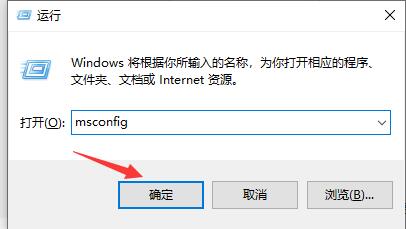
5.「ブート」オプションを入力します。

6. [セーフ ブート] を選択して確認します。再起動してセーフ モードに入ります。このモードでドライバーをアンインストールし、再インストールします。
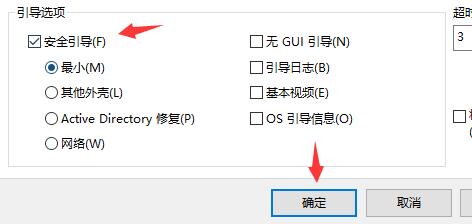
7. インストールが完了したら、ソフトウェアの設定で「ログイン後にプログラムを自動的に起動する」にチェックを入れてセーフモードを終了します。
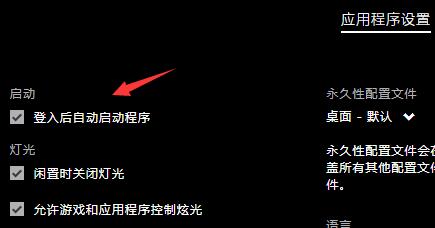
以上がLogitech ドライバーが自動的に起動しない場合の解決策の詳細内容です。詳細については、PHP 中国語 Web サイトの他の関連記事を参照してください。
声明:
この記事はsomode.comで複製されています。侵害がある場合は、admin@php.cn までご連絡ください。
前の記事:コンピュータホストに漏れの問題がある次の記事:コンピュータホストに漏れの問題がある

